
Sisällysluettelo:
- Vaihe 1: 3 akselin liike
- Vaihe 2: 3D -suunnittelu
- Vaihe 3: Pohjan ja kannen suunnittelu
- Vaihe 4: 3D -suunnittelu: Pohjakansi askelmella
- Vaihe 5: 3D-suunnittelu: Servokokoonpano- Servon pohja
- Vaihe 6: 3D -suunnittelu: Piirit
- Vaihe 7: 3D -suunnittelu: Peitelevy
- Vaihe 8: 3D -suunnittelu: Täysi mekaaninen kokoonpano
- Vaihe 9: Ohjauspiiri: lohkokaavio
- Vaihe 10: Piirikaavio
- Vaihe 11: Blynk APP: n määrittäminen
- Vaihe 12: Koodi
- Vaihe 13: 3D -tulostettu kokoonpano piireillä
- Vaihe 14: Asennus tietokoneeseen
- Vaihe 15: Esittely laitteen toiminnasta
- Kirjoittaja John Day [email protected].
- Public 2024-01-30 09:02.
- Viimeksi muokattu 2025-01-23 14:44.

Tämä ohje on luotu täyttämään Etelä -Floridan yliopiston Make -kurssin projektivaatimus (www.makecourse.com)
Usein työskentelemme toimistotietokoneella, joka on kirjautunut etänä kotoa. Ongelmat tulevat, kun tietokone on jäädytetty joskus ja se tarvitsee uutta alkua (tietokoneen uudelleenkäynnistys). Tällöin sinun on astuttava toimistoon ja käynnistettävä se uudelleen (mekaanista toimintaa on vaikea tehdä sähköisesti muuttamatta tietokoneen virtapiiriä). Tämä projekti TirggerX on saanut inspiraationsa tästä tapahtumasta. Olen jo pitkään ajatellut tehdä wifi -yhteensopivan IOT -laitteen, joka voi tehdä fyysisiä toimintoja, kuten kääntää kytkintä tai käynnistää tietokoneen uudelleen etänä. Toistaiseksi tämä ominaisuus puuttuu jonkin verran kaikista markkinoilla olevista älylaitteista. Joten päätin tehdä oman. Puhutaan nyt siitä, mitä tarvitset tehdäksesi oman-
1. NodeMCu Amazon
2. SG90 Servo Amazon
3. Askel, jossa on lineaarinen liukusäädin Amazon.
4. 2 Askelmoottorin ohjain Amazon
5. Micro -USB -kaapeli Amazon
Hankkeen tavoitteet-
Tee fyysinen kytkin, jossa on liukuva toiminto X- ja Y -suuntaan ja napautus Z -suuntaan.
Vaihe 1: 3 akselin liike
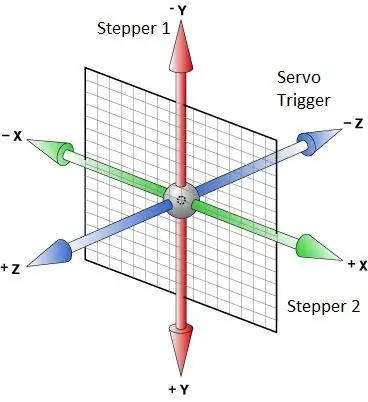
Kytkimen (liipaisimen) lineaariseen (liukuva x- ja y -asento) toimintaan tarvitsemme kahden akselin liikkeen, joka suoritetaan kahdella askelmoottorilla. Tärkein laukaisutapahtuma, jota z-suunnassa ohjaa servo.
Vaihe 2: 3D -suunnittelu
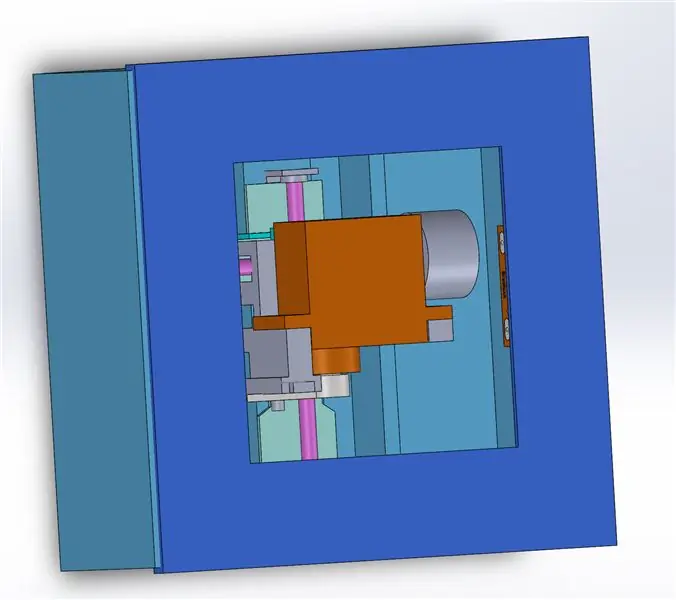
Vaihe 3: Pohjan ja kannen suunnittelu
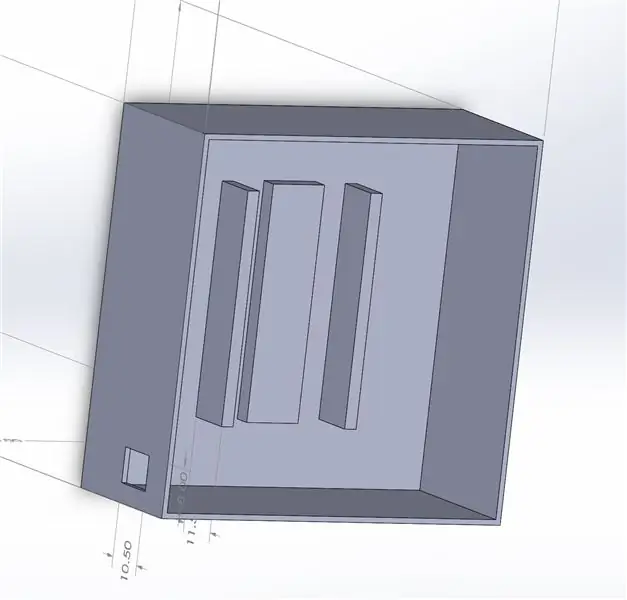
Ensin suunniteltiin askelmoottorin kansi ja pohja.
Vaihe 4: 3D -suunnittelu: Pohjakansi askelmella
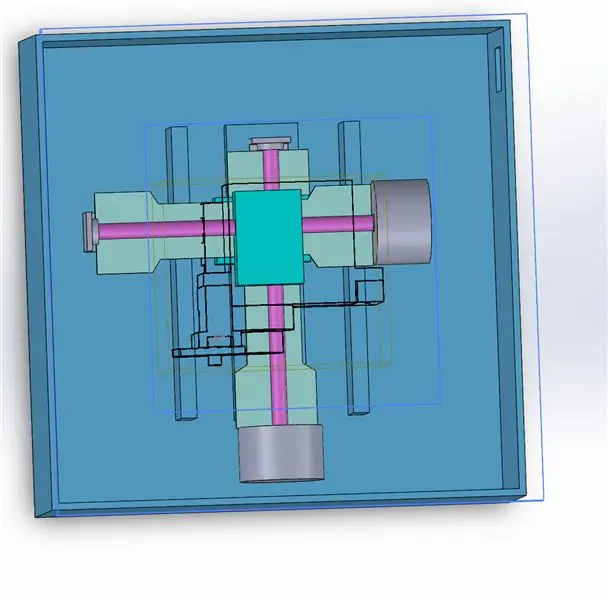
Askelmoottori on suunniteltu simulointia varten. Yllä olevat kuvat esittävät rungon suojuksen askelmoottorin ollessa asennettuna
Vaihe 5: 3D-suunnittelu: Servokokoonpano- Servon pohja
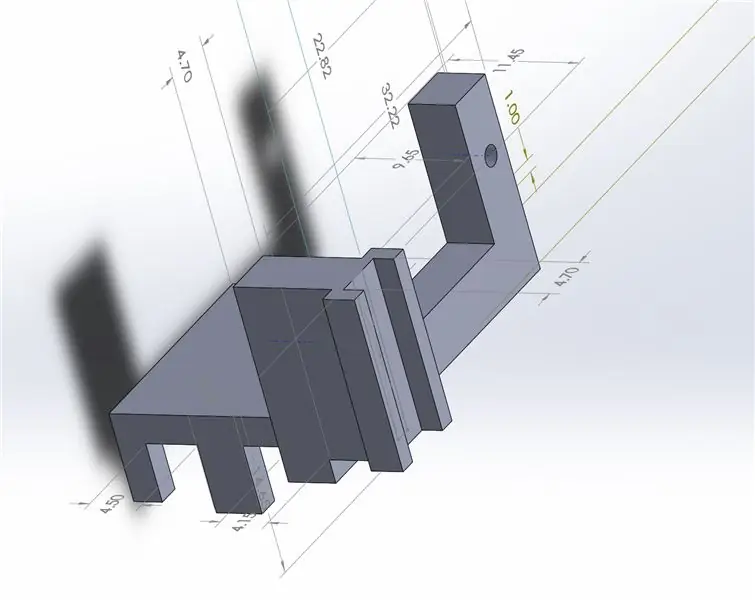

Askelmoottorien lineaarisen liukukannen kiinnittämiseksi servomoottorilla suunniteltiin ja kiinnitettiin asennusjalusta.
Vaihe 6: 3D -suunnittelu: Piirit


1. Solmu MCU
2. Moottorin kuljettaja
Molemmat sisältyivät simulaatioon ja suunnitteluun.
Luotto: GrabCad.
Vaihe 7: 3D -suunnittelu: Peitelevy
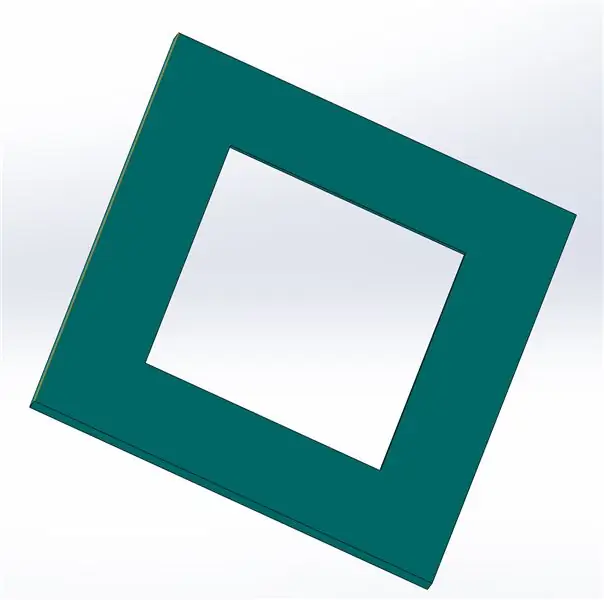
Peitelevy liiman levittämistä varten tietokoneeseen kiinnittämistä varten (sekä esteettisestä syystä) suunniteltiin ja kiinnitettiin koko kokoonpanoon.
Vaihe 8: 3D -suunnittelu: Täysi mekaaninen kokoonpano
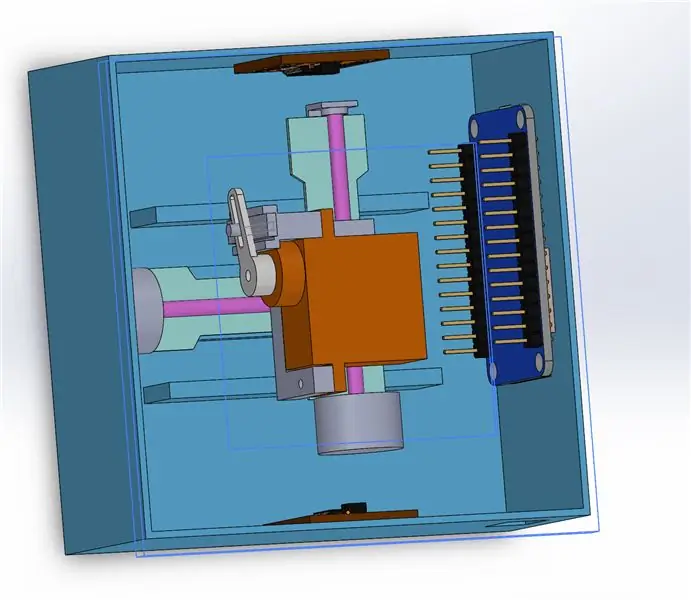
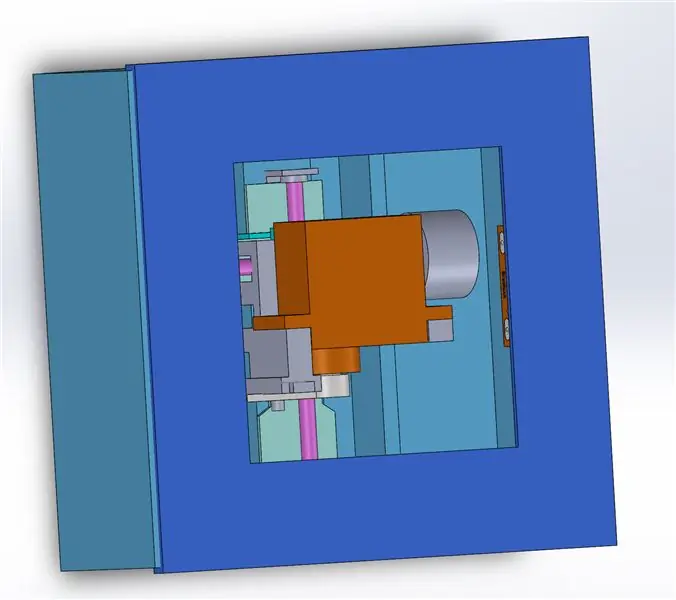
Vaihe 9: Ohjauspiiri: lohkokaavio
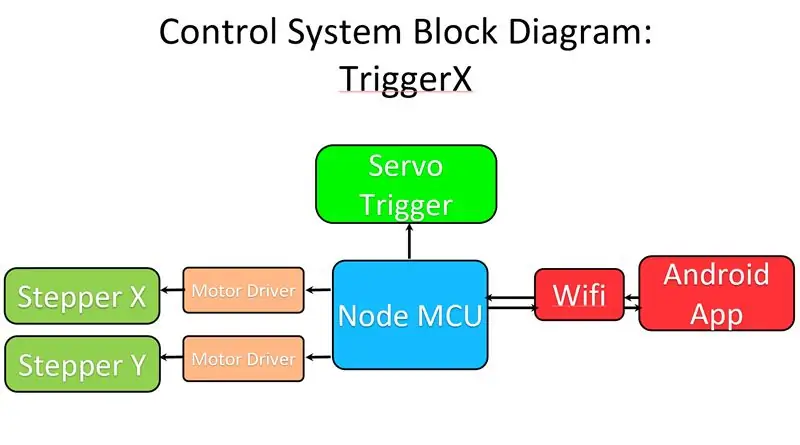
TriggerX -laitetta ohjaa Blynkin kehittämä Android APP -rajapinta.
Sovellus kommunikoi laitteeseen asennetun solmun MCU kanssa (Internetin kautta) ja ohjaa servoa sekä kahta askelmoottoria kahden askelmoottorimoduulin TB6612 kautta.
Vaihe 10: Piirikaavio
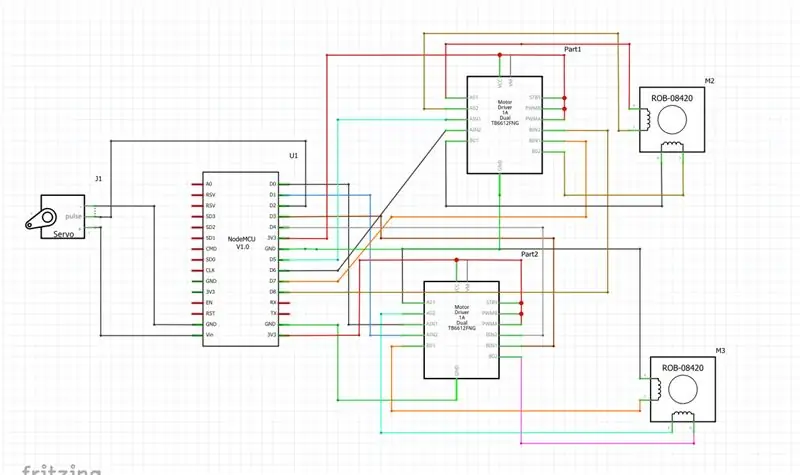
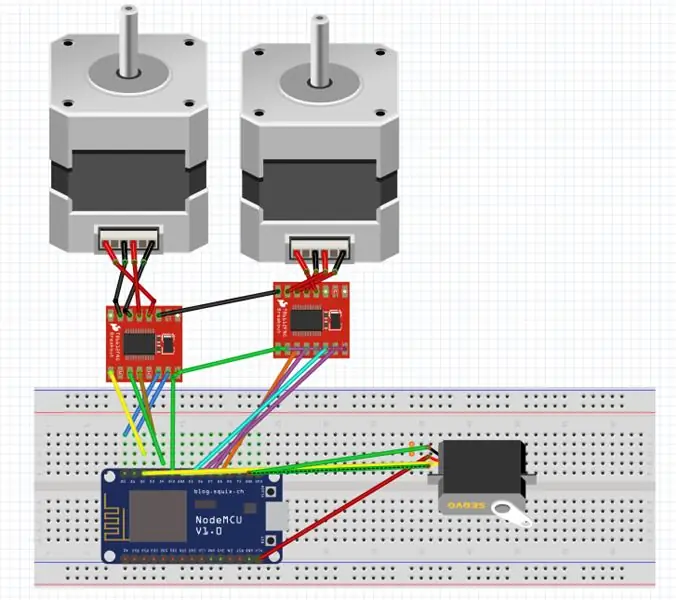
Piirikaavio on kuvan mukainen. NodeMcu on kytketty askelmoottoriin askelmoottorin ohjaimen kautta ja suoraan servomoottoriin.
Vaihe 11: Blynk APP: n määrittäminen
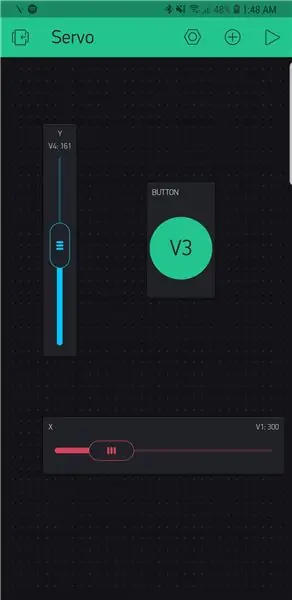
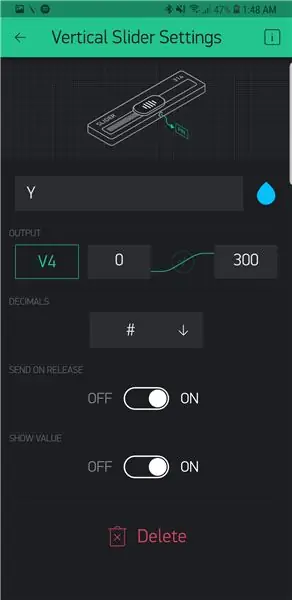
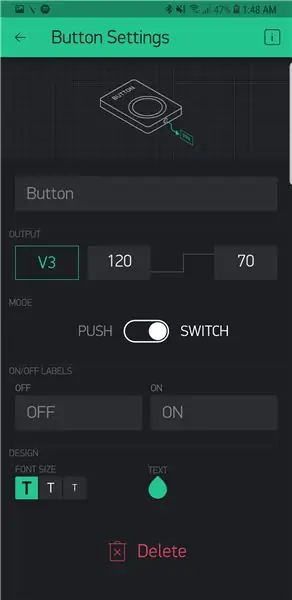
Blynk -sovelluksen voi ladata tästä linkistä.
Mukana tuli kaksi liukusäädintä ja yksi painike kuvassa esitetyn kokoonpanon mukaisesti.
0 - 300 on askelportaiden lukumäärä ja 120 - 70 on servokulman ohjaussignaali.
Vaihe 12: Koodi
Ensin uusi projekti luotiin sovellukseen ja valtuutuskoodia käytettiin Arduino IDE -koodissa.
Koodi selitetään tiedostossa.
Vaihe 13: 3D -tulostettu kokoonpano piireillä

Vaihe 14: Asennus tietokoneeseen

Laite kiinnitettiin tietokoneeseen kaksipuolisella teipillä.
Vaihe 15: Esittely laitteen toiminnasta

Koko dokumentaatio ja laitteen toimintaesittely löytyvät täältä.
Suositeltava:
DIY Raspberry Pi Downloadbox: 4 vaihetta

DIY Raspberry Pi Downloadbox: Löydätkö usein itsesi lataamasta suuria tiedostoja, kuten elokuvia, torrentteja, kursseja, TV -sarjoja jne., Niin tulet oikeaan paikkaan. Tässä Instructable -ohjelmassa muuttaisimme Raspberry Pi zero -laitteemme latauskoneeksi. Joka voi ladata minkä tahansa
Akustinen levitaatio Arduino Unon kanssa Askel askeleelta (8 vaihetta): 8 vaihetta

Akustinen levitaatio Arduino Unon kanssa Askel askeleelta (8 vaihetta): ultraäänikaiuttimet L298N DC-naarasadapterin virtalähde urospuolisella dc-nastalla ja analogiset portit koodin muuntamiseksi (C ++)
4G/5G HD -videon suoratoisto DJI Dronesta alhaisella latenssilla [3 vaihetta]: 3 vaihetta
![4G/5G HD -videon suoratoisto DJI Dronesta alhaisella latenssilla [3 vaihetta]: 3 vaihetta 4G/5G HD -videon suoratoisto DJI Dronesta alhaisella latenssilla [3 vaihetta]: 3 vaihetta](https://i.howwhatproduce.com/images/009/image-25904-j.webp)
4G/5G HD -videon suoratoisto DJI Dronesta alhaisella latenssilla [3 vaihetta]: Seuraava opas auttaa sinua saamaan live-HD-videovirtoja lähes mistä tahansa DJI-dronesta. FlytOS -mobiilisovelluksen ja FlytNow -verkkosovelluksen avulla voit aloittaa videon suoratoiston droonilta
Pultti - DIY -langaton latauskello (6 vaihetta): 6 vaihetta (kuvilla)

Pultti - DIY -langaton latausyökello (6 vaihetta): Induktiiviset lataukset (tunnetaan myös nimellä langaton lataus tai langaton lataus) on langattoman voimansiirron tyyppi. Se käyttää sähkömagneettista induktiota sähkön tuottamiseen kannettaville laitteille. Yleisin sovellus on langaton Qi -latauslaite
4 vaihetta akun sisäisen vastuksen mittaamiseksi: 4 vaihetta

4 vaihetta akun sisäisen vastuksen mittaamiseksi: Tässä on 4 yksinkertaista vaihetta, joiden avulla voit mitata taikinan sisäisen vastuksen
